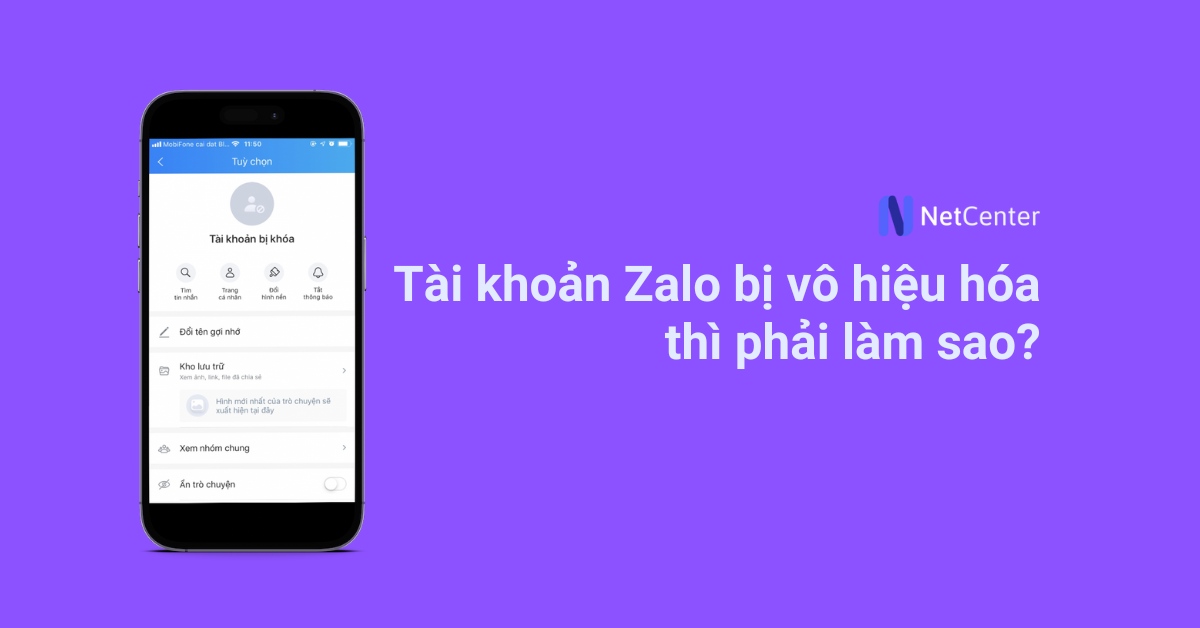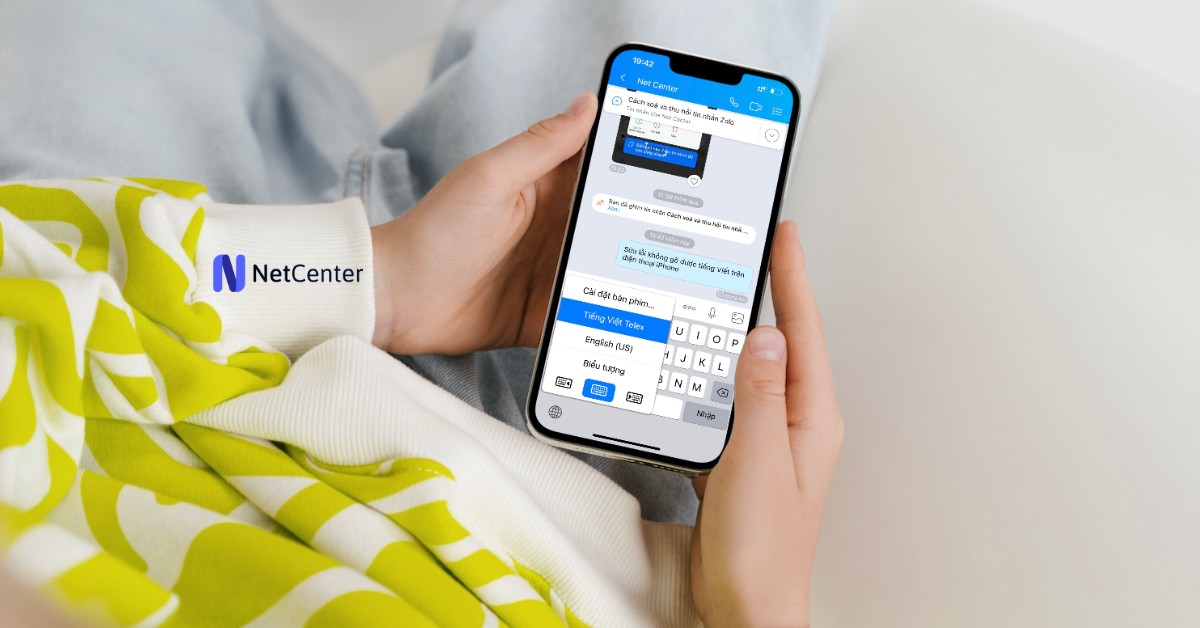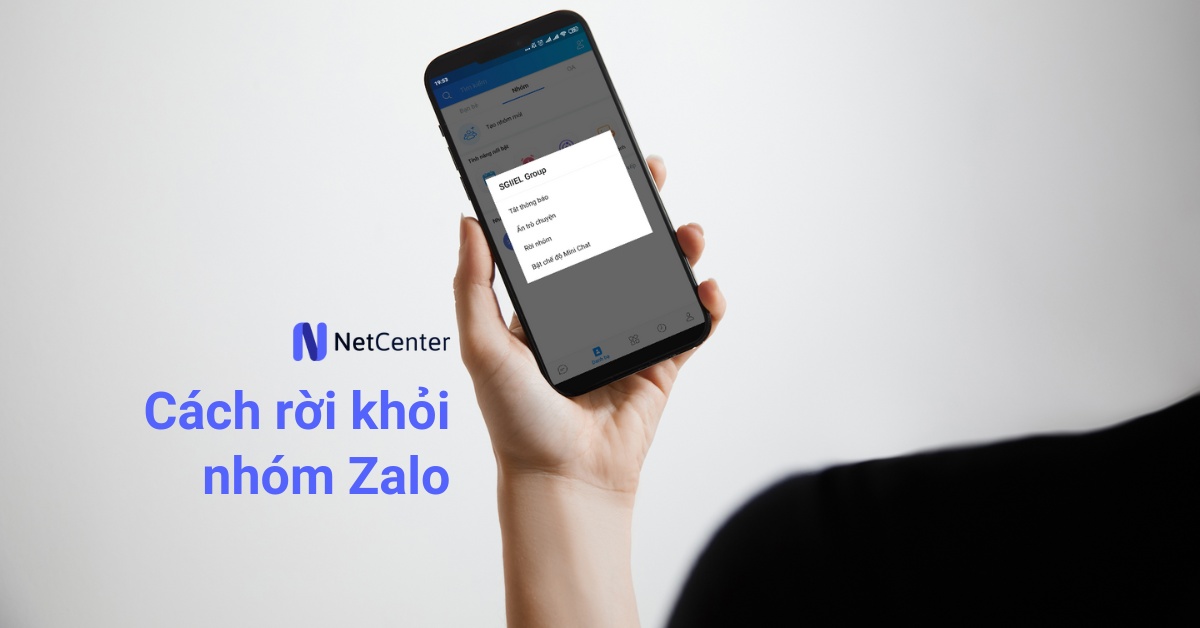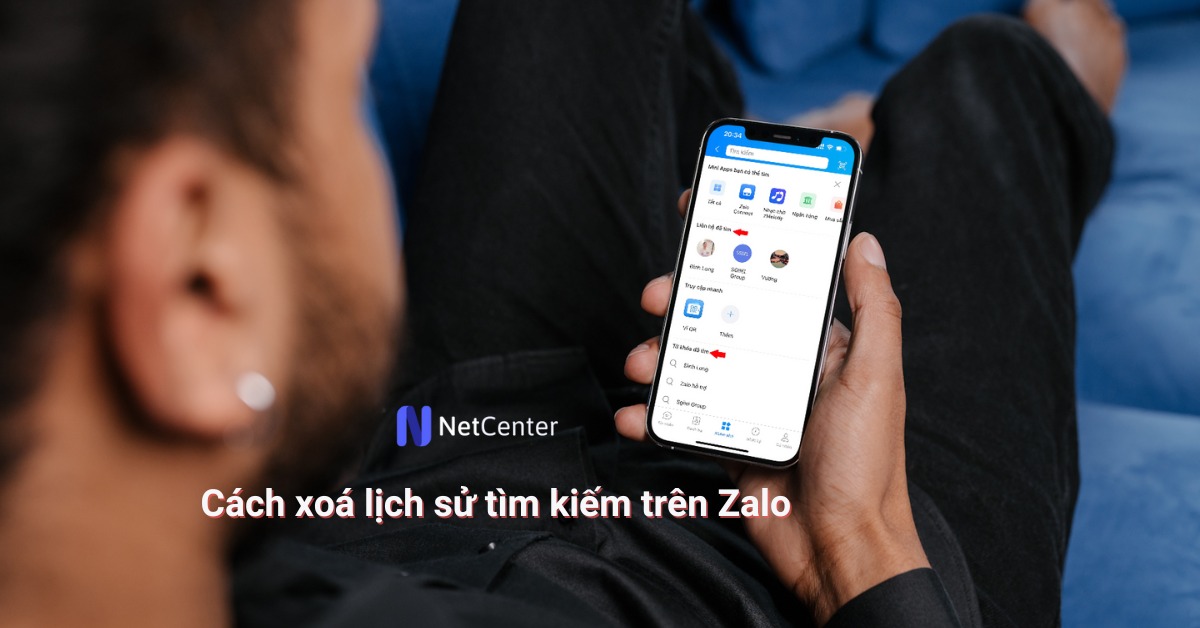Bạn đang sử dụng Zalo một cách thường xuyên, nhưng bất ngờ tài khoản Zalo bị vô hiệu hóa? Đừng lo lắng, đây là tình huống có thể xảy ra với bất kỳ ai.
Thật khó chịu khi không thể truy cập vào danh bạ, tin nhắn quan trọng và những kết nối quan trọng trên Zalo. Nhưng đừng bối rối, hãy cùng Net Center tìm hiểu cách để khôi phục tài khoản Zalo của mình và trở lại với trải nghiệm kết nối thú vị trên ứng dụng này.
I. Tại sao tài khoản Zalo bị vô hiệu hóa?
Tài khoản Zalo bị vô hiệu hóa là gì?
Tài khoản Zalo bị vô hiệu hóa có nghĩa là tài khoản của bạn đã bị tạm thời hoặc vĩnh viễn đóng băng hoặc không thể truy cập được vào.
Khi Zalo bị vô hiệu hóa, bạn có thể bị chặn truy cập và không thể sử dụng các dịch vụ của ứng dụng Zalo cho đến khi tình trạng vô hiệu hóa được giải quyết hoặc hủy bỏ.
Tại sao Zalo bị vô hiệu hóa? Sau đây là một số nguyên nhân:
1. Chia sẻ link có nội dung lừa đảo
Bất kể có phải vô tình hay cố ý, nếu các tài khoản chia sẻ hoặc phát tán các đường link lừa đảo trúng thưởng, chúng sẽ bị khóa.
Tài khoản Zalo của bạn sẽ bị khóa trong vòng 30 ngày hoặc lâu hơn, tùy thuộc vào mức độ vi phạm của bạn có nghiêm trọng hay không.
Thêm vào đó, Zalo sẽ cấm số điện thoại của các tài khoản có hành vi chia sẻ liên kết hoặc tham gia vào việc khuyến khích chia sẻ liên kết lừa đảo trên nền tảng.
Trước khi nhấp hoặc chia sẻ bất kỳ liên kết nào, bạn nên kiểm tra kỹ để tránh bị khóa tài khoản.
2. Chia sẻ nội dung vi phạm bản quyền
Nếu bạn có ý định chia sẻ các dữ liệu vi phạm bản quyền, Zalo sẽ ngay lập tức khoá tài khoản của bạn. Điều này là do Zalo có chính sách yêu cầu người dùng tuân thủ, trong đó có chính sách tôn trọng bản quyền tác giả và tác phẩm.
Đặc biệt là bạn sử dụng người khác để chia sẻ thông tin sai lệch hoặc đăng tải các dịch vụ, tác phẩm mà không có sự cho phép của tác giả.
3. Đăng tải hoặc chia sẻ nội dung nóng, nhạy cảm
Nếu bạn đăng tải, chia sẻ nội dung nhạy cảm, vi phạm thuần phong mỹ tục trên Zalo, tài khoản của bạn sẽ bị xóa ngay lập tức và không thể tiếp tục sử dụng.
Zalo ngăn chặn hoàn toàn người dùng chia sẻ hình ảnh nhạy cảm và phản cảm trong nhật ký và với người dùng khác.
Ngoài ra còn có một số trường hợp bạn bị khóa tài khoản Zalo là vì:
- Zalo phát hiện bạn chia sẻ và lây lan mã độc và virus cho những người khác.
- Phân phối tin tức gây phản đối, chống đối chính quyền, nhà nước
- Bị ai đó báo xấu.
- Vi phạm các điều khoản sử dụng của Zalo.
Bạn có thể đọc điều khoản của Zalo để biết mình bị khóa tải khoản bở vi phạm vào trường hợp vào bằng cách: Vào mục Cá nhân → Chọn mục Cài đặt → Chọn vào Thông tin về Zalo → Nhấn chọn Điều khoản sử dụng để đọc.
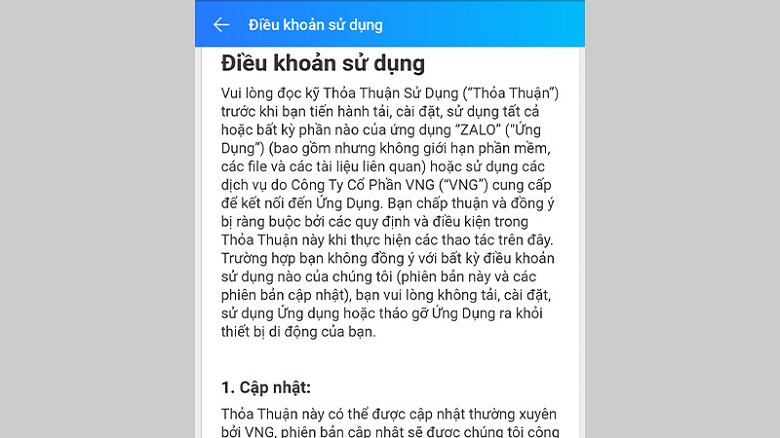
II. Tài khoản zalo bị vô hiệu hóa thì phải làm sao?
Bài viết này được thực hiện trên điện thoại Android, nhưng bạn cũng có thể làm trên điện thoại iOS vì chúng giống nhau.
1. Liên hệ trực tiếp với tổng đài hỗ trợ của Zalo
Hướng dẫn nhanh:
Nhấc điện thoại gọi tới tổng đài của Zalo 1900561558 → nhấn phím 2 → Giải thích vấn đề liên quan đến tài khoản Zalo.
Hướng dẫn chi tiết:
Bước 1: Bạn cần sẵn sàng một chiếc điện thoại và gọi số tổng đài Zalo là 1900561558.
Bước 2: Bạn cung cấp dữ liệu tài khoản và các vấn đề mà tài khoản gặp phải, và yêu cầu nhân viên chăm sóc khách hàng mở khóa tài khoản Zalo cho bạn.
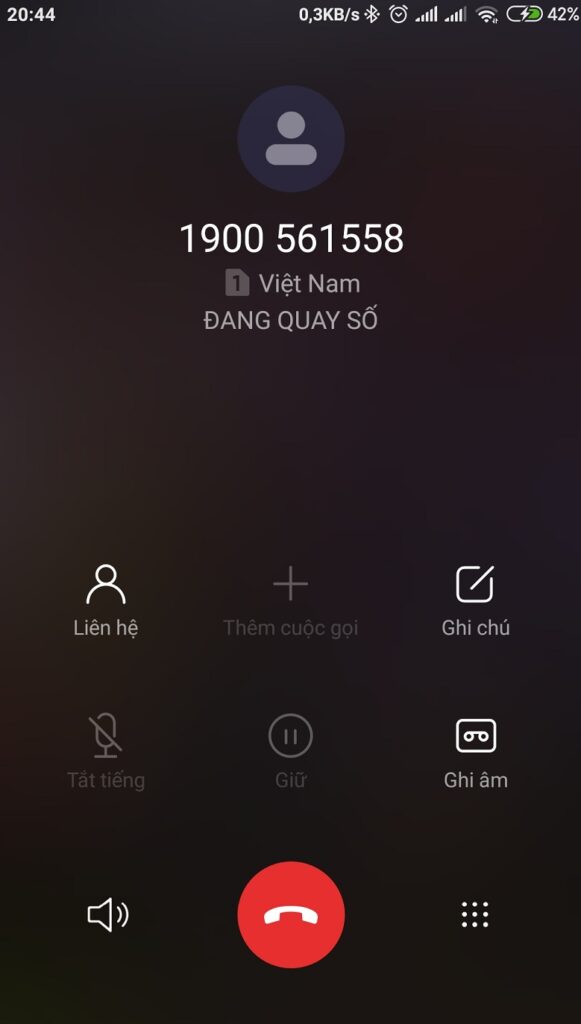
2. Nhắn tin với nhân viên hỗ trợ của Zalo
Hướng dẫn nhanh:
Mở ứng dụng Zalo trên điện thoại di động, chọn vào biểu tượng Thêm → chọn Cài đặt → chọn mục Thông tin Zalo → chọn Hỗ trợ trực tuyến → Gửi tin nhắn để trình bày vấn đề.
Hướng dẫn chi tiết:
Bước 1: Mở ứng dụng Zalo trên điện thoại di động, nhấn vào biểu tượng Thêm ở góc phải màn hình.
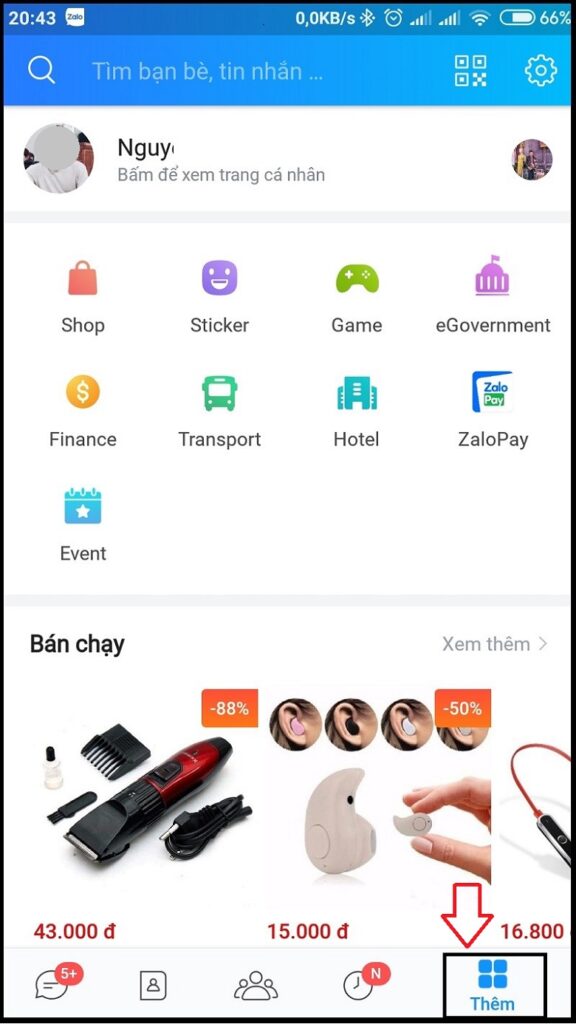
Bước 2: Chọn “Cài đặt” có biểu tượng bánh răng ở góc phải trên màn hình.
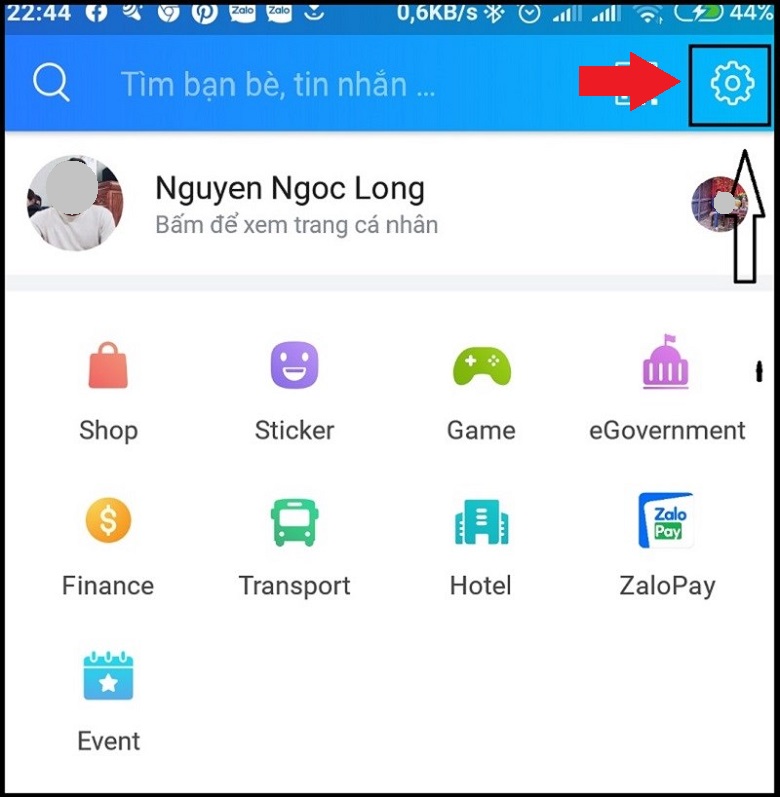
Bước 3: Lựa chọn phần “Thông tin Zalo“.
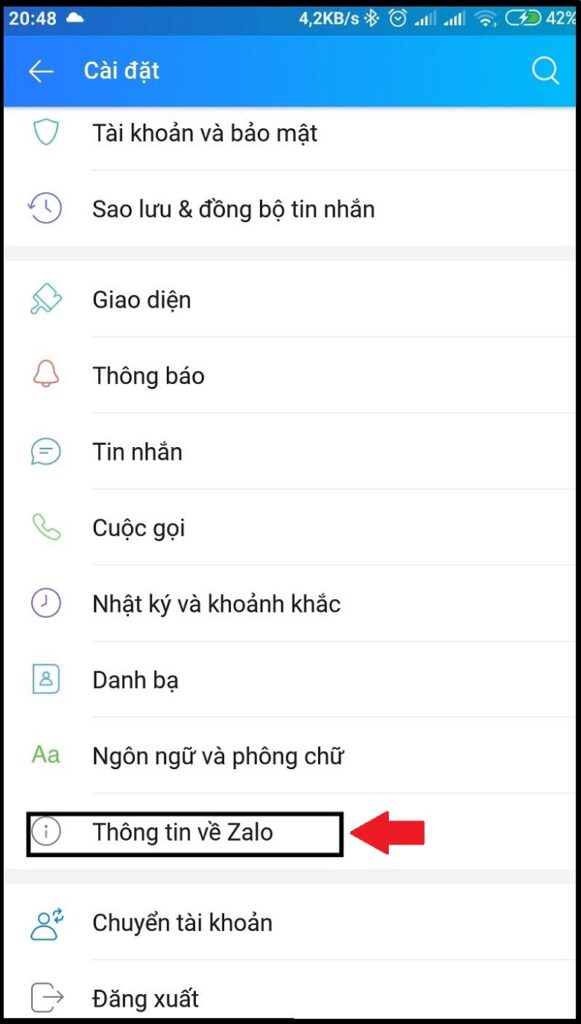
Bước 4: Lựa chọn mục “Hỗ trợ trực tuyến“.
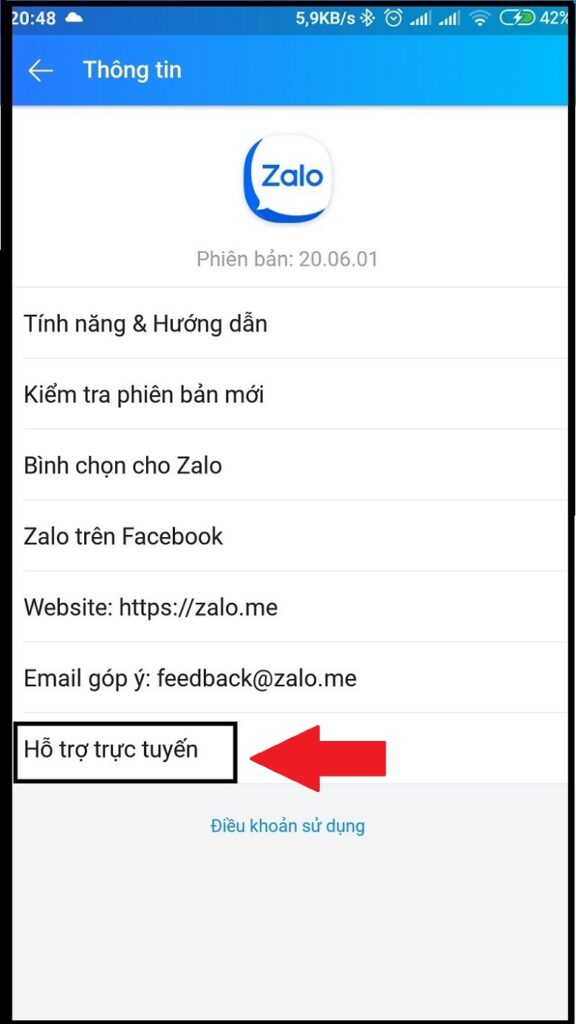
Bước 5: Khi bạn đến đây, bạn sẽ có thể giao tiếp trực tuyến với nhân viên chăm sóc khách hàng của Zalo. Hãy mô tả vấn đề hiện tại bạn đang gặp phải để nhận được sự hỗ trợ từ nhân viên.
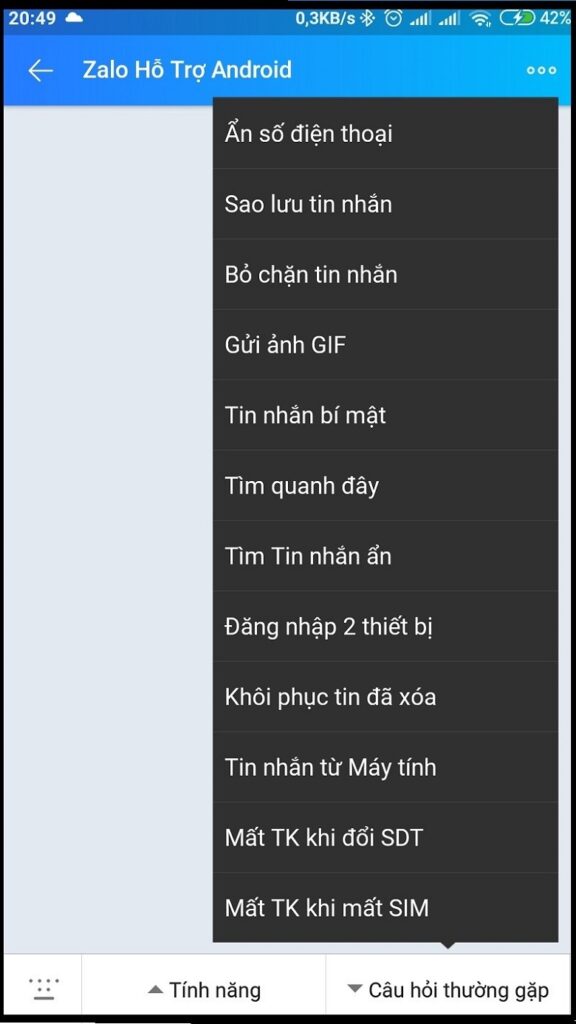
3. Đăng ký lại tài khoản Zalo mới bằng số điện thoại đã đăng ký trước đây
Hướng dẫn nhanh:
Sau khi tài khoản bị khóa trong vòng 48 giờ, bạn tiến hành mở ứng dụng Zalo → chọn Đăng ký → nhập Tên và Số điện thoại → Xác nhận thông tin bằng Mã xác nhận được gửi đến số điện thoại.
Hướng dẫn chi tiết:
Bước 1: Sau khi tài khoản bị khóa trong 48 giờ, bạn mở ứng dụng Zalo và lựa chọn đăng ký một tài khoản mới.
Bước 2: Nhập tên tài khoản và số điện thoại của bạn
Bước 3: Điền mã xác nhận được gửi đến điện thoại.
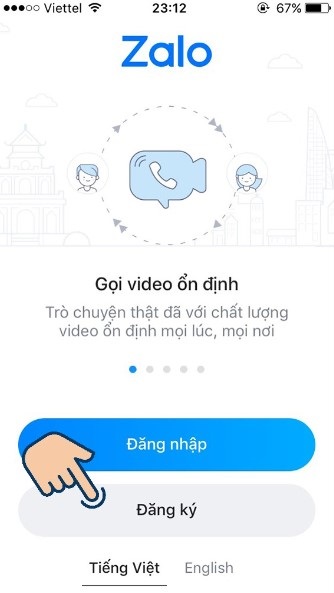
Chi tiết tại đây: Hướng dẫn đăng ký Zalo trên điện thoại.
Lưu ý: Bạn chỉ có thể đăng ký lại với lỗi khóa tài khoản Zalo 2020. Trường hợp này là việc khóa vĩnh viễn. Tuy nhiên, khi đăng ký lại, danh sách bạn bè và tin nhắn trước đó sẽ bị xóa hoàn toàn. Vì vậy, trước khi sử dụng phương pháp này, bạn cần suy nghĩ kỹ.
III. Cách khôi phục tài khoản zalo bị khóa tạm thời trên máy tính
Trong trường hợp này, bạn không thể đăng nhập vào tài khoản Zalo của mình nên cần phải sử dụng tài khoản Zalo của người thân để thực hiện. Dưới đây là các bước thực hiện.
Bước 1: Sử dụng ứng dụng Zalo trên máy tính → Đi đến phần Tìm kiếm.
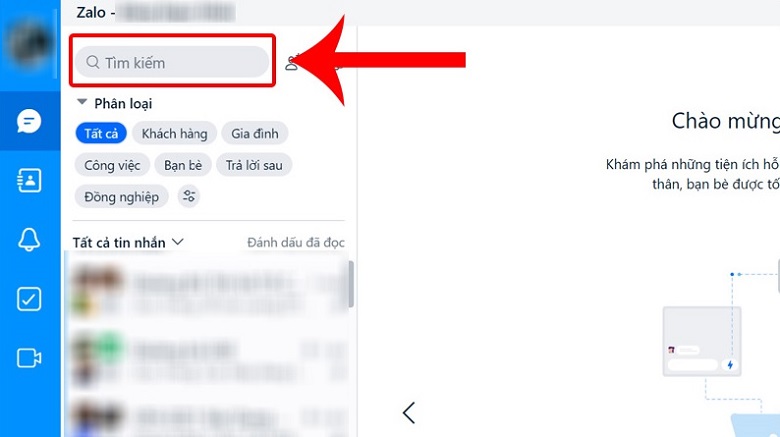
Bước 2: Nhập Zalo hỗ trợ PC vào phần tìm kiếm → Chọn Zalo Hỗ Trợ PC.
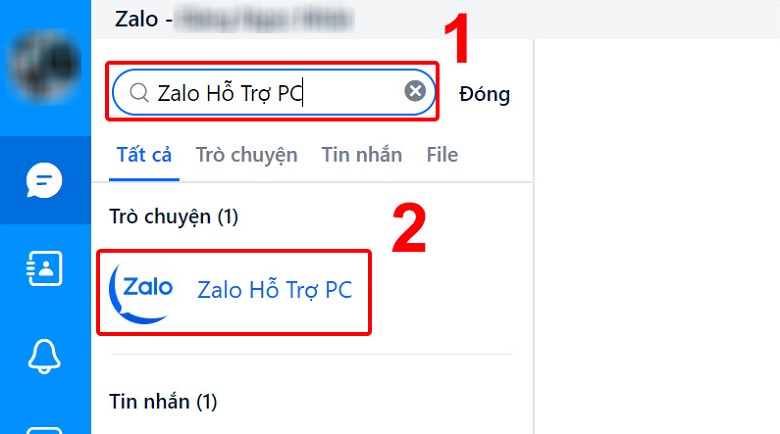
Bước 3: Gửi thông tin về tài khoản bị khóa của bạn để nhân viên hướng dẫn cách mở khóa Zalo bị khóa.
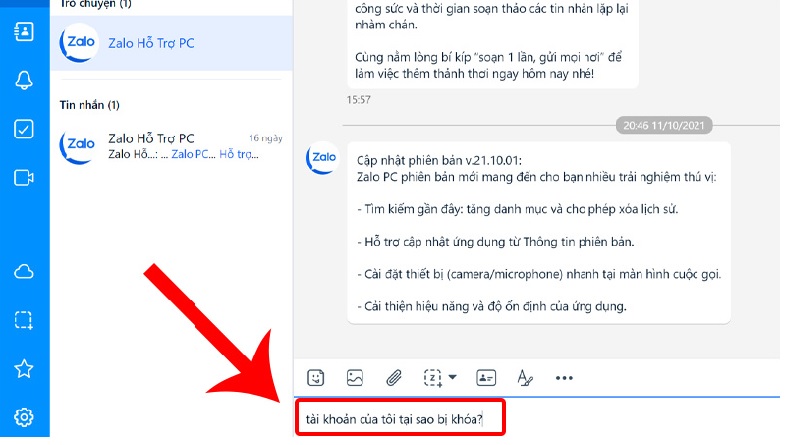
IV. Lời kết
Bài viết này đã chi tiết hướng dẫn về nguyên nhân làm tài khoản Zalo bị khóa và 3 phương pháp đơn giản nhưng hiệu quả để khôi phục lại tài khoản. Hi vọng thông tin này sẽ hữu ích cho bạn.
Nếu bạn có bất kỳ câu hỏi nào về nội dung của bài viết, hãy để lại bình luận phía dưới để chúng tôi có thể tư vấn và trả lời cho bạn. Chúc bạn thành công!